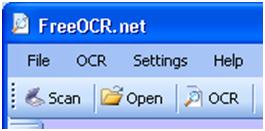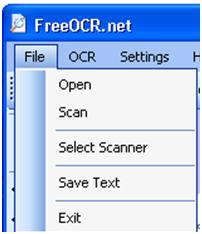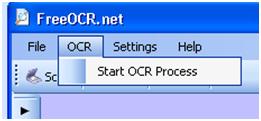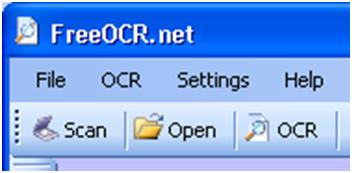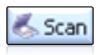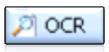Modul 3
Mengoperasikan PC dalam jaringan
A. Menginstal
Software Jaringan
Jaringan
computer adalah kumpulan beberapa komputer,printer dan atau peralatan
lainnyayang terhubung dalam satu kesatuan. Setiap komputer, printer atau
peripheral yang terhubung dengan jaringan disebut node.
1. Jenis-jenis
jaringan komputer
a.
LAN(Local Area Network)
Adalah sebuah jaringan kerja yang terdiri dari
sejumlah komputer dan piranti peripheral yang saling tersambung untuk bertukar
data, informasi dan penggunaan peralatan yang dibangun pada sebuah lokasi
seperti dirumah ataupun edung perkantoran yang mempunyai skala geografis
terbatas. LAN menggunakan koneksi High peed antara 10 hingga100 mbps.
b.
MAN (Metropolitan Area Network)
Adalah network dalam skala suatu kota.MAN merupakan
gabungan dari beberapa LAN. MAN dapat mencakup kantor-kantor perusahaan yang
letaknya berdekatan atau juga sebuah kota dan dapat dimanfaatkan untuk
keperluan pribadi atau umum.
c.
WAN(Wide Area Network)
Jaringan komputer yang mencakup daerah geografis yang
luas, seringkali mencakup sebuah Negara bahkan benua. WAN membutuhkan router
dan saluran komunikasi public untuk menghubungkan jaringan local yang satu
denga jaringan local yang lain.
d.
Internet
Bersala dari kata Interconnection Networking yang
mempunyai arti hubungan komputer dengan berbagai tipe yang membentuk system
jaringan yang mencakup seluruh dunia(jaringan komputer global). Dalam mengatur
integrasi dan komunikasi jaringan komputer ini digunakan protocol, yaitu
TCP/IP(Tranmission Contol Protocol) bertugas memastikan bahwa semua hbungan
bekerja dengan benar, sedangkan IP(Internet Protocol) yang mentranmisikan data
dari satu komputer ke komputer lain.
2. Peralatan
Jaringan Komputer
-
Server
-
Workstation
-
Network card
-
Switch Hub 10/100 mbps dan Access Point
-
Kabel UTP
-
Soket RJ-45
3. Mencek
Koneksi (ketersambungan) PC pada jaringan komputer
a.
Untuk melihat IP address sebuah PC dalam
jaringan:
·
Klik start > run
·
Klik cmd (untuk windaow XP) atau command (untuk
Window 98)
·
Klik OK atau enter
·
Ketik pada c promt: ipconfig/all
·
Tekan enter
b.
Untuk mencek ketersambungan PC dalam jaringan:
·
Klik Start > Run
·
Ketik cmd (utk Win XP) atau command(utk win 98)
·
Klik OK atau tekan Enter
·
Ketik c promt : pig 192.168.20.29(contoh)
·
Tekan enter
ü
Jika IP address yang diketik adalah IP diri
sendiri, berarti PC telah mengenal alamat diri sendiri dalam jaringan
ü
Jika IP address yang diketik adalah IP PC lain,
berarti PC tersebut telah terkoneksi dalam PC kita.
B. Megopperasikan
Jaringan PC dengan system Operasi
1.
Pengertian Device Sharing dan manfaatnya
2.
Pengertian device sharing adalah suatu metode
yang memanfaatkan suatu peralatan pada komputer oleh komputer lain.
Manfaat dari
Device Sharing:
a. Memungkinkan
suatu peralatan (device) untuk digunakan oleh beberapa pengguna dalam sebuah
network
b. Memudahkan
seseorang yang berada disebuah kantor atau instansi yang mempunyai device
(peralatan)untuk meggunakansuatu peralatan tanpa harus mencopot dari komputer
satu dan memasangpada komputer lain.
c. Menghemat
waktu dan biaya.
Langkah-langkah
yang digunakan untuk mensharing sebuah folder, drive/ harddisk, CD dan floppy:
-
Klik
kanan pada Start . pilih Explore
-
Klik kanan pada folder yang akan dishaed. Pilih
sharing and security
-
Klik”If you understand the risk but still want
to share the root of the drive, clik here”
-
Pada check box pilih share this folder on the
network
-
Klik ok
Folder yang dishared akan ditampilkan dalam
thumbnail ic